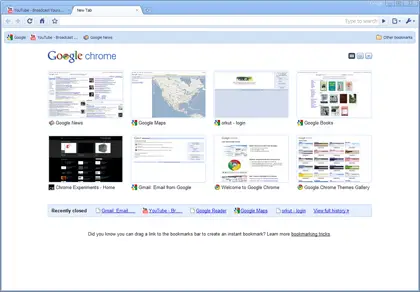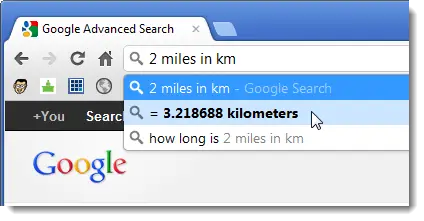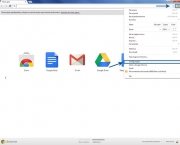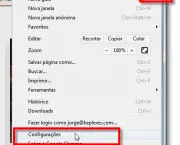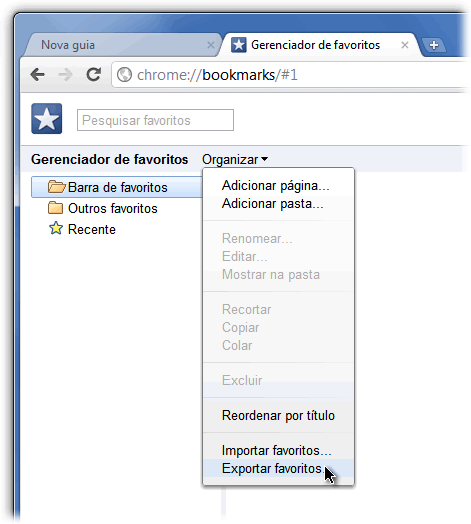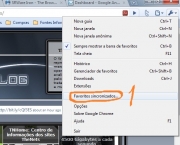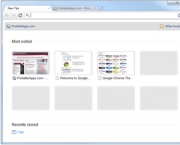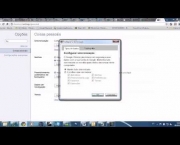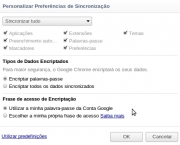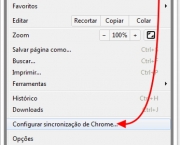Google Chrome chegou com o objetivo de retirar a supremacia do Internet Explorer da Microsoft que começou a demonstrar problemas de velocidade por causa do excesso de usuários. Com a função que objetiva incorporar endereços novos que estavam marcados nas opções de outros tipos de navegadores. Também existe o fato de que mesmo com o computador formato conseguir acessar as janelas que possuem links de sites que foram coletados há longos anos, fruto de pesquisa e horas de trabalho. Nos dias de hoje esse é um dos navegadores mais populares da internet. Usuários que não possuem o costume de navegar na internet podem ter dificuldades em conseguir fazer os passos básicos no sentido de organizar ou realizar os serviços básicos. Depois de aprender dicas elementares o acesso fica mais fácil e prazeroso de ser feito. Conheça dicas para melhorar o acesso.
01. Navegação Anônima no Google Chrome
Às vezes existe a necessidade de navegar na internet sem outras pessoas saberem que o usuário está online. Por exemplo, poucos gostam de ter a leitura do e-book online interrompida. Com a navegação do gênero também existe a possibilidade de navegar sem deixar rastros. Para que o histórico não comprometa há a opção “Modo Incógnito”. Interessante notar que não apenas a história de sites visitados deixa de entrar na lista como também as buscas ou cookies que demonstram propagandas que se relacionam de forma direta com o costume informativo na rede mundial de computadores. Depois que o navegador não está em uso o conjunto de arquivo temporário fica excluído no sentido de deixar qualquer tipo de rastro das buscas na internet. De acordo com a opinião de especialistas existem sites que não se convergem com o sistema, o que pode trazer prejuízos no anonimato. Por esse motivo vale a pena conferir a central de histórico para saber se os dados estão limpos! De qualquer maneira, o recurso pode ser interessante ao acessar informações pessoais em computadores estranhos que trazem chance de ter vírus que copia o conteúdo informático para futuros ataques hackers. Para fazer o acesso para a ferramenta de segurança do Chrome os usuários devem clicar na barra de opções do navegador (opção com três riscos) e depois selecione a opção “Janela Anônima”.
02: Páginas Iniciais no Google Chrome
Ao contrário de outros navegadores o produto Google traz a página inicial escolhida por usuários na parte do ícone de ferramentas. Nesse sentido as pessoas que estão acostumadas em abrir o programa e acessar a página favorita ao clicar no botão sem ter que teclar no teclado podem sentir falta da facilidade. Porém, não se desespere! Internautas também podem ajudar o Chrome ao clicar em: “Ferramentas / Opções / Mostrar a Página Inicial”. Você sabe que o Chrome permite existir conjunto de páginas iniciais acessadas com facilidade e velocidade acima da média ao comparar com navegadores tradicionais na internet? Parte dos usuários realiza acesso em poucas páginas e desejam ter o acesso simplificado para ganhar em ritmo de pesquisa. Para isso acesse as ferramentas da seguinte forma: Opções / Básicas / Abrir Páginas / Adicionar Nova Página. Simples! Coloque ou retire os endereços em poucos segundos. Não se esqueça de salvar as configurações antes de verificar.
03: Matemática do Google Chrome
Grande parte dos computadores com sistema operacional Microsoft tem calculadora. Porém, quem deseja calcular ao usar o navegador para operar pode usar com facilidade ao colocar a conta no buscado Chrome e confirmar ao apertar o ENTER. Serve como ferramenta rápida para fazer a conta durante as buscas na web sem ter que abrir o programa ao clicar na barra “Iniciar” no Windows.
04. Aplicativos: Atalhos no Chrome
Nos dias de hoje os aplicativos fazem parte da vida de usuários na internet. O navegador Google permite com que os atalhos sejam colocados na estrutura no sentido de facilitar o acesso dos usuários. Quando seleciona a opção existe outra janela que se abre para indicar o atalho. Esse fundamento serve para que a aparência fique limpe e facilite não apenas no acesso no também na coordenação das informações. Para criar os atalhos de aplicativos proceda da seguinte maneira: (A) Entrar no site que seja linkar. (B) Clicar nas ferramentas principais do navegador (símbolo com três traços localizados na parte direta e superior da tela); (C) Clique em Ferramentas e perceba que vai abrir novas opções da qual apenas uma deve ser selecionada: Criar atalhos…; (D) Crie nas marcas nas caixas de seleção.
05: Local Para Salvar no Chrome
Existem momentos nos quais os usuários desejam que os arquivos salvos fiquem em determinada pasta inclusive no sentido de auxiliar no processo de backup, ou seja, cópias de segurança. Os usuários pode selecionar a pasta que desejarem para receber os arquivos, baste modificar o quadro de seleção: Ferramentas / Opções / Configurações / Marcar Caixa de Seleção.
06: Organizar Informações no Chrome
No sentido de organizar as informações ao invés de deixar tudo jogado em uma pasta de forma sortida pode não ser a escolha ideal. Para organizar o Chrome usa sistema que se parece com Internet Explorer, por esse motivo que os usuários que migrarem de navegador não possuem problemas em organizar os favoritos na ferramenta Google. Não há segredo para fazer esse tipo de organização: Clicar nas Ferramentas de depois em Favoritos.
07: Sincronizar Favoritos: Google Chrome
Consiste em grande demanda do público que quer mudar de navegador e não sabe como transmitir os dados de contatos nas opções de favoritos. Ao selecionar algo de interessante em computador estranho é possível sincronizar a adição de favoritos e facilitar o trabalho dos usuários. Assim como para fazer outros tipos de serviços com o navegador existe a necessidade de ter a conta GMAIL que simboliza espécie da assinatura eletrônica para fazer o acesso nas redes do Google. Os procedimentos são: Ferramentas / Opções / Coisas Pessoais / Configurar Sincronismo / Configurações Gmail. Na sequência siga os passos que o navegador solicita para conseguir fazer o sincronismo sem problemas. Tem uma dúvida sobre o Google Chrome que não está no artigo? Se sim, deixe o comentário para podermos responder a parte.